Просмотр свойств клипа
Чтобы посмотреть основные свойства клипа, вызовите контекстное меню щелчком правой кнопки мыши на этом клипе в любом из окон Project (Проект), Timeline (Монтаж) или левой области окна Monitor (Монитор) и выберите в нем команду Properties (Свойства). После этого появится одноименное диалоговое окно, в котором приведены все основные установки данного клипа (рис. 7.17, 7.18).
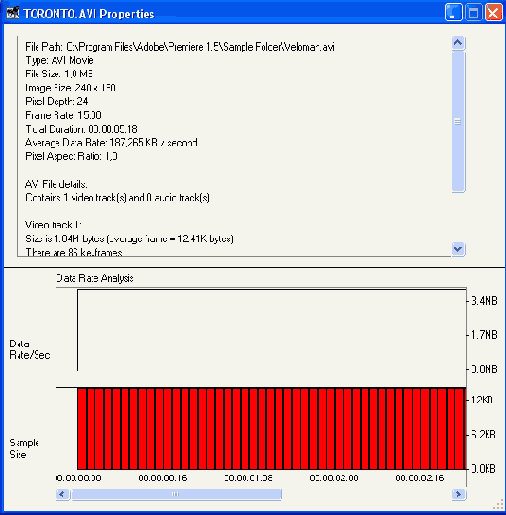
Рис. 7.17. Просмотр свойств видеоклипа
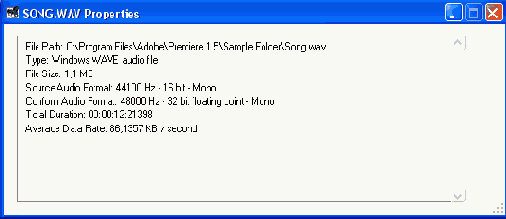
Рис. 7.18. Просмотр свойств аудиоклипа
Помимо основных установок, для видеоклипов приводится график скорости передачи данных, т. е. график числа килобайт информации в секунду, кодирующих видеоизображение (см. рис. 7.17). На графике скорость передачи данных отображается в виде вертикальных столбцов потока данных в килобайтах в секунду, в зависимости от текущего времени клипа. Горизонтальная ось графика является осью времени. Кроме того, красной горизонтальной линией показана средняя за весь клип скорость передачи данных. Если клип был оцифрован программой-кодеком с применением ключевых кадров рендеринга, то поток данных этих ключевых кадров прорисовывается красными столбцами, в отличие от синих столбцов потока промежуточных кадров.
Совет: Если вы создаете фильм, кадры которого не сильно изменяются с течением времени, попробуйте поэкспериментировать с установками ключевого кадра и рендеринга, обращаясь после экспорта фильма к окну графика скорости передачи данных. Тем самым вы сможете существенно сэкономить место на диске, получая после экспорта файл меньшего размера.
